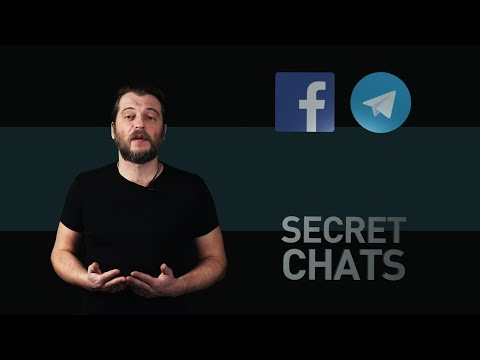
Зміст
- етапи
- Спосіб 1 Сховати Facebook за допомогою комп’ютера
- Спосіб 2 Сховати Facebook на мобільному пристрої
У Facebook є можливість приховувати або архівувати повідомлення у вашій скриньці. Ці заархівовані s знаходяться в прихованій папці, до якої можна отримати доступ будь-коли. Якщо ви знову отримаєте один і той же відправник, це поверне всю розмову до вашої скриньки, тому не покладайтеся на цю функцію, щоб назавжди приховати всі розмови.
етапи
Спосіб 1 Сховати Facebook за допомогою комп’ютера
-
Увійдіть у Facebook та отримайте доступ до своєї поштової скриньки. Перейдіть на facebook.com/s, щоб отримати доступ до своєї поштової скриньки. Або виберіть піктограму вгорі праворуч і виберіть Показати всіх у спадному меню. -
Наведіть курсор на розмову, яку хочете приховати. Прокрутіть список вниз зліва від екрана. Наведіть курсор на розмову, яку хочете приховати.- Не потрібно натискати на розмову.
-
Виберіть X для архіву. При переміщенні курсору на розмову невеликий X справа з’явиться сірий колір. Виберіть X щоб приховати. Заповіт буде переміщено до прихованої папки. Якщо ви знову отримаєте від того самого відправника, розмова знову з’явиться у вашій скриньці.- Щоб знайти маскування після миття, виберіть більше Угорі списку натисніть архівний у спадному меню.
- Крім того, ви можете натиснути на розмову, а потім на значок акції (значок шестірні) вгорі та виберіть варіант архів.
-
Видаліть його назавжди. Ви можете назавжди видалити його з папки "Вхідні", однак він і надалі відображатиметься в чаті ваших друзів. Щоб назавжди видалити його, виконайте наведені нижче дії.- Виберіть розмову зі списку розмов.
- Виберіть значок шестірні, розташований у верхній частині сторінки.
- Виберіть варіант Видалити s у спадному меню. Поставте прапорець біля кожного, який потрібно видалити. вибрати видалити праворуч знизу та натисніть ще раз Видалити щоб підтвердити свою дію.
- Щоб видалити всю розмову, виберіть опцію Видалити бесіду в меню дій.
Спосіб 2 Сховати Facebook на мобільному пристрої
-
Схойте їх у мобільному браузері. Відкрийте будь-який браузер на своєму смартфоні чи планшеті, а потім увійдіть у Facebook. Щоб сховати його, дотримуйтесь цих інструкцій:- виберіть значок s (пара бульбашок для розмови),
- виберіть розмову, яку хочете приховати, а потім виберіть маленьку піктограму зі стрілкою у верхньому правому куті вікна розмови,
- вибрати архів у спадному меню.
-
Сховати s на пристрої, відмінному від смартфона. Якщо ваш телефон не смартфон, але має мобільний браузер:- відкрити Facebook та увійти
- виберіть бесіду
- натисніть Вибрати дію
- торкніться Архів
- натисніть Застосувати
-
Використовуйте мобільний додаток Facebook (для Android). Якщо у вас на пристрої Android додаток Facebook Messenger, ви можете використовувати його, щоб приховати свої програми. Для початку перейдіть до мобільного додатку Facebook на своєму пристрої:- виберіть піктограму
- натисніть і утримуйте розмову, яку хочете приховати
- виберіть Архів
-
Ви також можете їх сховати на пристрої iOS (iPhone та iPad). Завантажте додаток Facebook Messenger, якщо ви його ще не помили, виконайте ці вказівки для архівації s:- відкрити Facebook
- внизу екрана ви побачите значок Messenger. Виберіть його
- проведіть ліворуч розмову, яку ви хочете приховати
- натисніть Більше
- виберіть Архів